如何快速在Mac上切换窗口和应用程序 – BTT
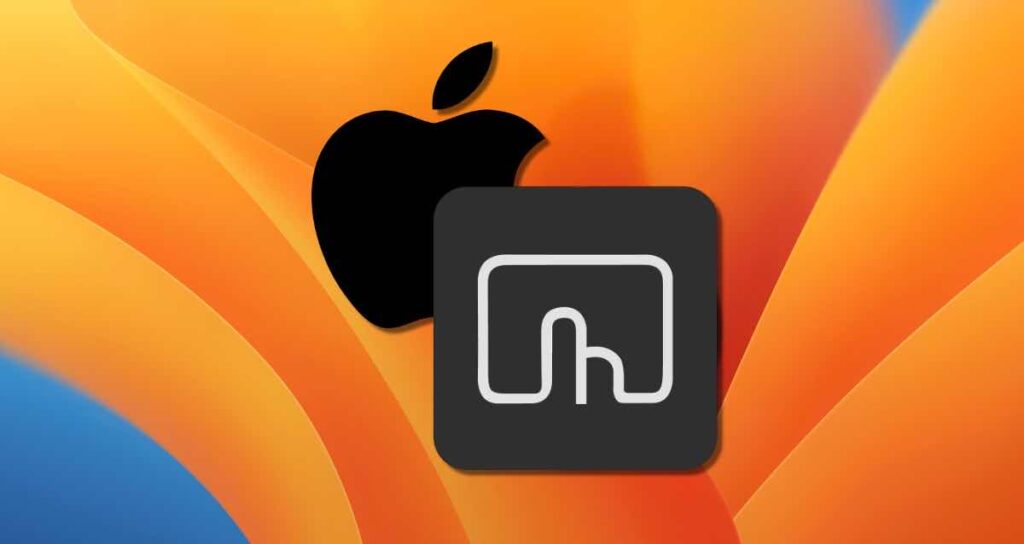
从Windows切换到Mac的用户可能不了解Mac上可用的各种切换窗口和应用程序的功能。Mac提供了许多窗口和应用程序切换的功能,包括Mission Control和最近引入的名为Stage Manager的功能等。
在这个页面上,我们想要分享如何使用BetterTouchTool快速在窗口和应用程序之间切换,BetterTouchTool是Mac上最受欢迎的生产力应用之一。
什么是BetterTouchTool?
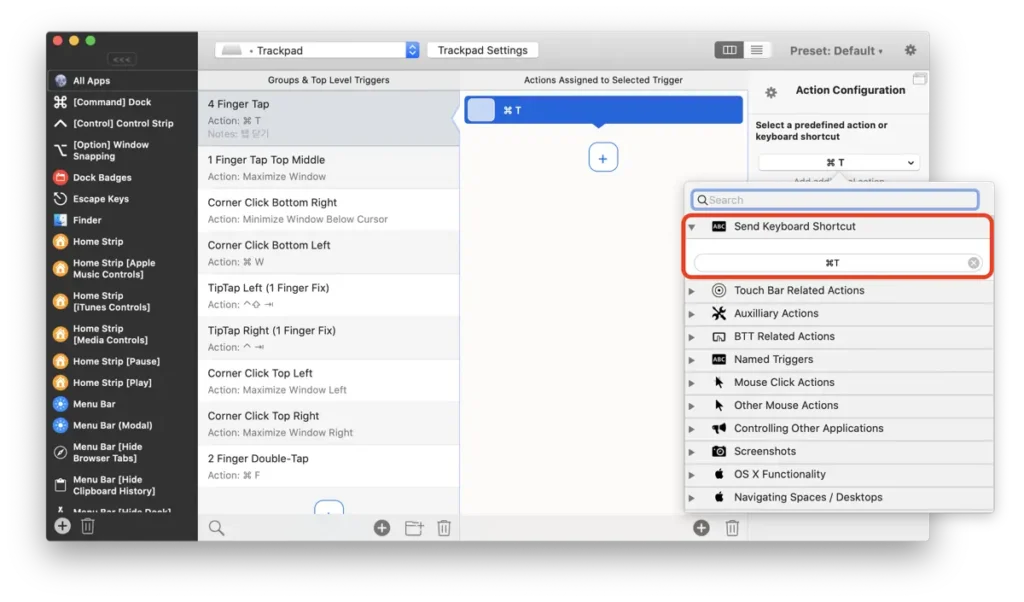
BetterTouchTool是一款适用于Mac的软件,允许您定制和自动化输入设备,如触摸板,鼠标,键盘和Touch Bar。该应用程序提供了根据Mac操作系统的默认手势和快捷键设置自定义手势和快捷键的功能。
通过BetterTouchTool,您可以生成各种手势和快捷键来增强您的工作流程。例如,您可以将特定操作映射到触摸板或鼠标移动,或通过触摸或点击屏幕上的特定区域执行自定义命令。您还可以将其配置为仅在特定应用程序中工作,或为特定任务设置自动化脚本。
为快速切换应用程序和窗口配置BTT
在BetterTouchTool中,您可以使用macOS中内置的应用程序切换器和BTT提供的窗口切换器来切换应用程序和窗口。按照下面的步骤来配置两个切换器:
选择要使用的应用程序
- 选择[所有应用程序]作为触发器使用的应用程序。如果您只想在特定应用程序中使用它,请单击+按钮并选择所需的应用程序。
- 我选择了触摸板作为窗口切换的触发设备。您也可以使用鼠标或键盘快捷键。
- 单击+按钮以添加触发器。
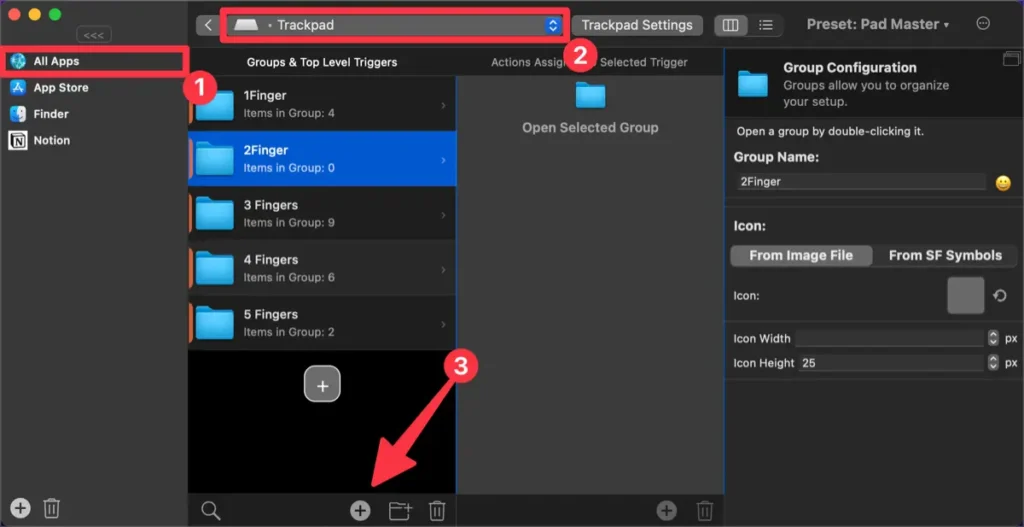
配置触发器或手势
在触摸板手势配置窗口中,单击[选择触发器]并选择窗口和应用程序切换的手势。我配置了一个类似于“三指向上滑动”的手势,类似于Mission Control。
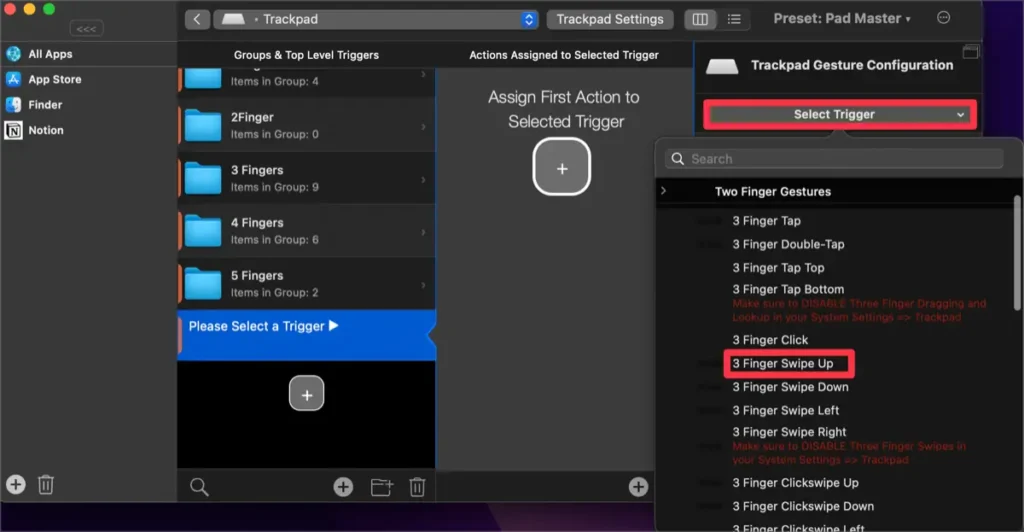
A. 配置macOS内置的应用程序切换器
- 在“已分配给所选触发器的操作”面板中,单击+按钮。
- 在“操作配置”面板中,单击[无操作]按钮。
- 展开“macOS功能”类别。
- 单击该类别中包含的“应用程序切换器”操作。
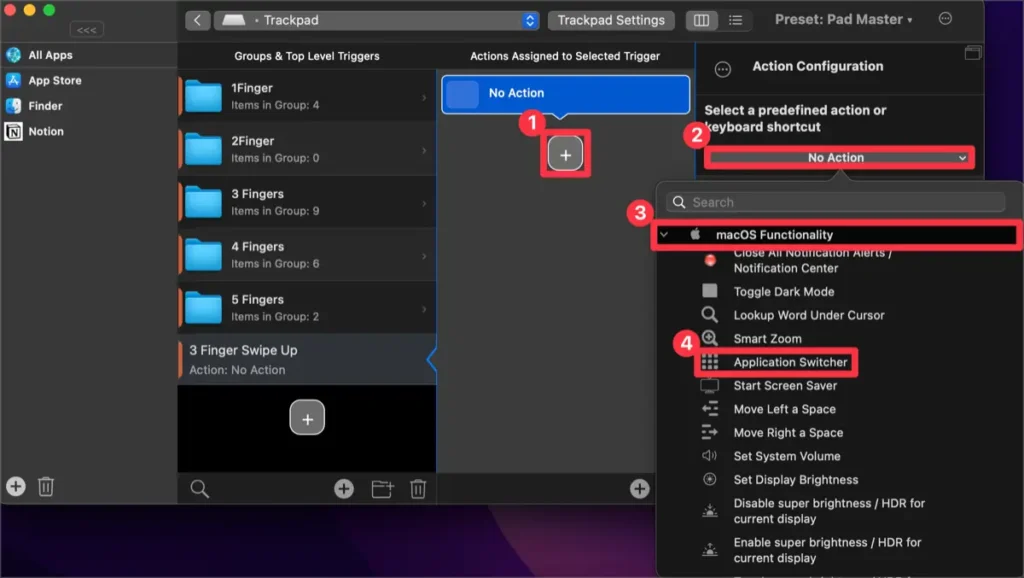
通过这样配置,您可以使用触摸板立即访问Mac的应用程序切换器。
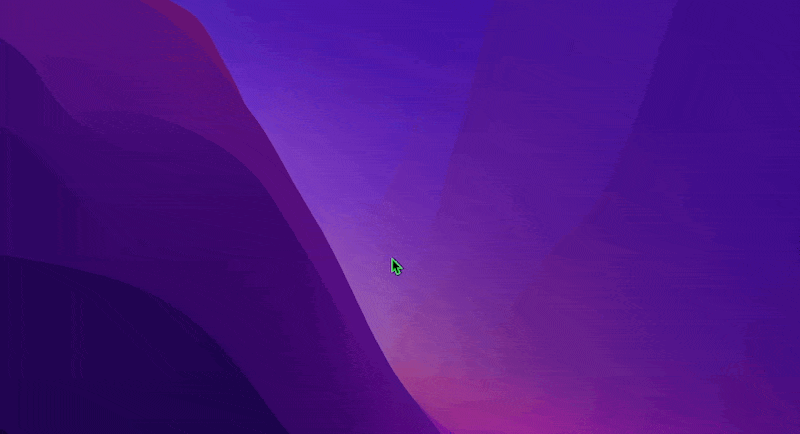
B. 配置BetterTouchTool的窗口切换器
- 在“已分配给所选触发器的操作”面板中,单击+按钮。
- 在“操作配置”面板中,单击[无操作]按钮。
- 选择[窗口交互]类别。
- 将[显示所有打开应用程序的窗口切换器]设置为操作。
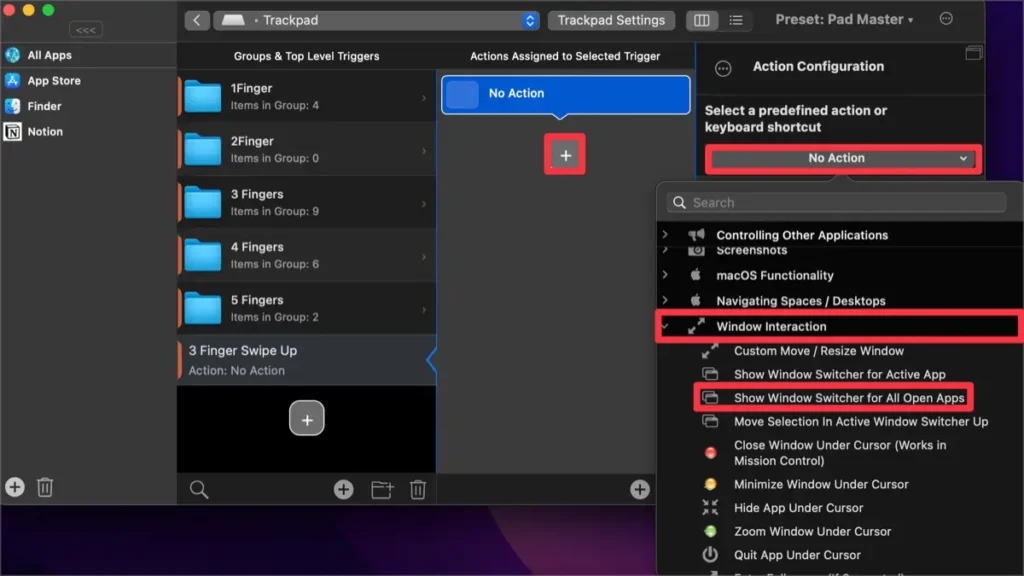
通过这样配置,您可以立即使用BTT的窗口切换器,使用触摸板手势或快捷键。
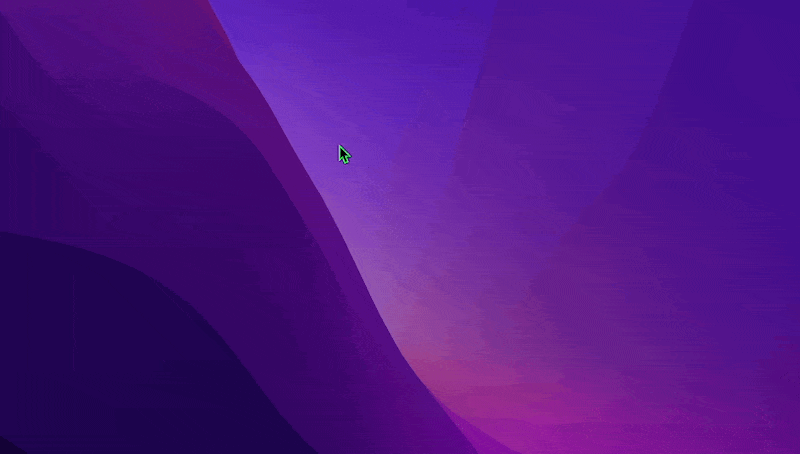
如何使用BTT的窗口切换器
- 显示正在运行的应用程序和打开的窗口,点击它们可以立即切换。
- 如果有许多正在运行的应用程序或窗口,则可以通过输入关键字来搜索。
- 它提供应用程序或窗口的预览,允许您使用快捷键将其立即定位在所需的屏幕位置。您还可以立即关闭窗口,固定窗口,添加书签,或者截取屏幕。
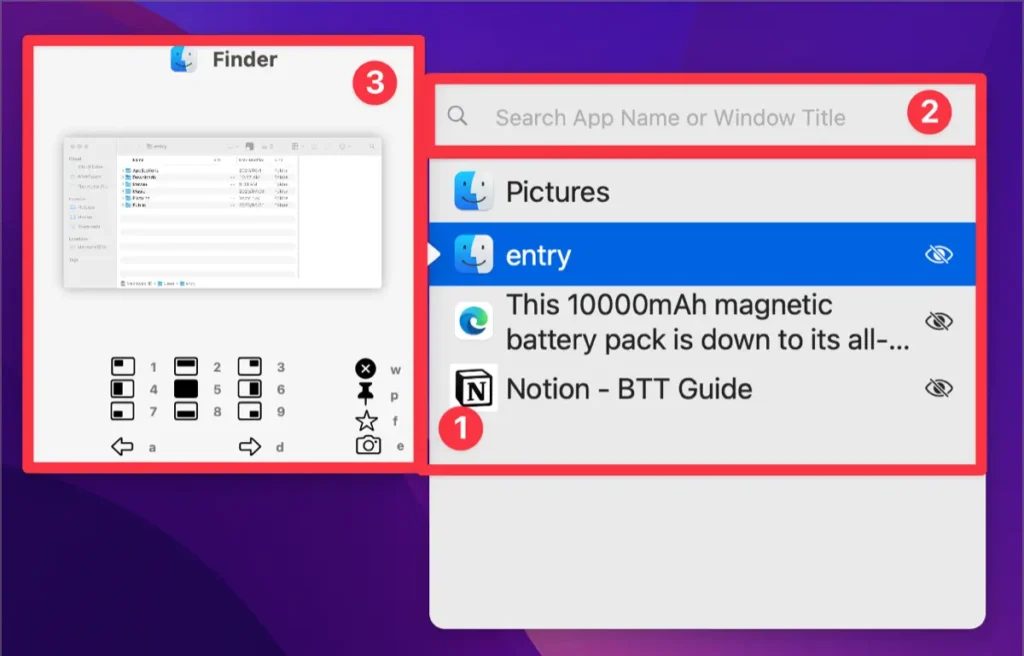
在BTT的窗口切换器中排除特定应用程序或窗口
在BTT的窗口切换器中,显示了Mac上所有正在运行的应用程序。这意味着也可以显示在后台运行的应用程序。但是,如果后台运行的应用程序也显示出来,对大多数用户来说可能不方便。您可以更改配置以排除特定的应用程序。
- 单击设置为使用窗口切换器的触发器。
- 在触发器面板中,单击窗口切换器触发器。
- 在操作配置面板中,勾选[排除特定应用程序或窗口]选项。接下来,按照以下方式写入您想要排除的应用程序。
^Finder-.*$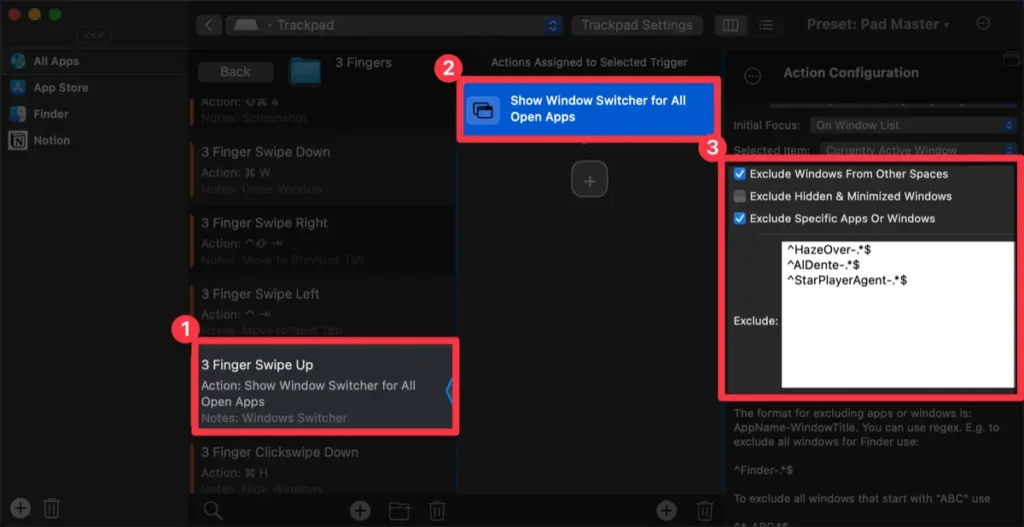
通过这种方式设置BetterTouchTool,您可以比使用Mac的应用程序切换器提供的⌘ + Tab快捷键更准确地在应用程序之间切换。通过BTT的窗口切换器,您还可以利用其他各种功能,例如关闭窗口,固定窗口和将应用程序放置在所需位置。这使得快速方便地切换应用程序或窗口成为可能。